| Помощь |
|
Автоматическая установка WordPress
Содержание
-
- В первую очередь вам необходимо направить домен на хостинг в соответствии с инструкцией. Если доменное имя ещё не зарегистрировано, вы можете воспользоваться служебным именем login.r01host.ru служебным именем.
- Войдите в панель управления хостингом, используя свой номер договора и пароль.
- Перейдите в раздел Сайты.
-
Нажмите кнопку Создать сайт в правом верхнем углу.
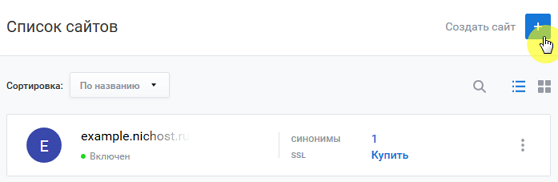
-
Выберите домен из списка зарегистрированных по договору или введите название сайта вручную, затем нажмите кнопку Продолжить.
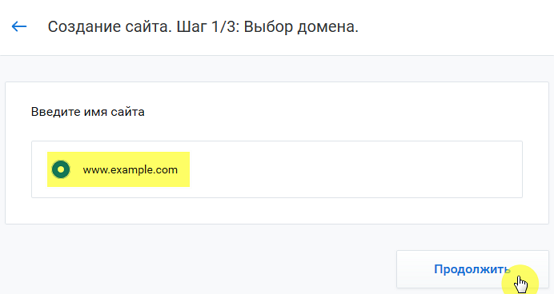
-
Выберите CMS Wordpress, затем укажите необходимые данные
для автоматической установки и нажмите кнопку Продолжить.
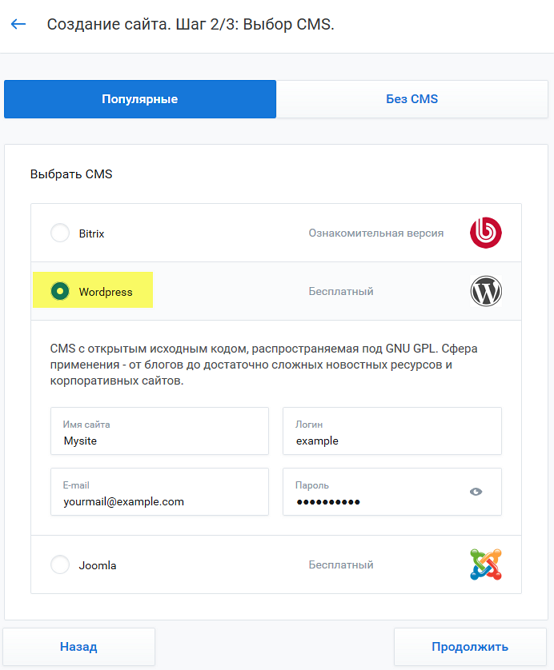
-
На финальной странице вы сможете увидеть основные реквизиты для дальнейшей работы с сайтом.
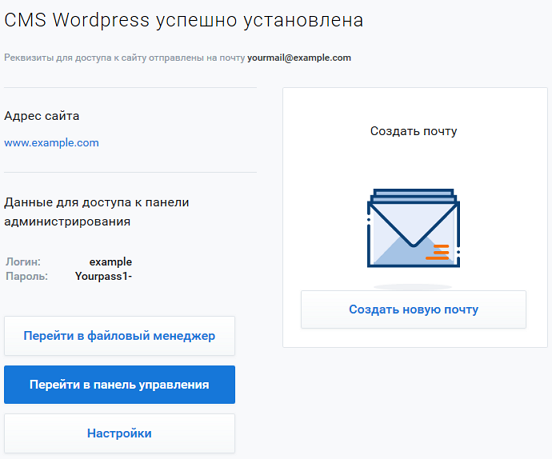
-
Обратитесь к своему сайту по адресу http://ваш_домен/. Если делегирование домена завершено, то вы увидите главную страницу сайта.
Продолжить работу с сайтом вы сможете в административной панели вашей CMS. Чтобы попасть в неё, нажмите на кнопку Перейти в панель управления.
-
На странице авторизации введите ваш логин и пароль, затем нажмите на кнопку Войти.
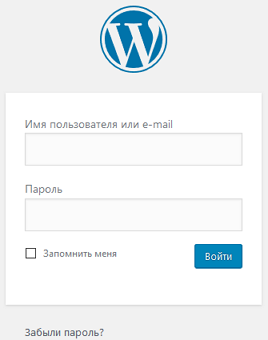
- Дальнейшие инструкции по настройке «WordPress» и работе с сайтом вы можете найти на сайте https://ru.wordpress.org/.
-
При установке CMS WordPress на хостинге включается последняя версия PHP со следующими расширениями:
- curl
- gd
- hash
- mbstring
- mysql
- session
- timezonedb
- xml
- zlib
При установке дополнительных модулей (плагинов) для CMS WordPress может потребоваться подключение дополнительных расширений PHP . Уточнить список необходимых расширений вы можете в документации по модулю (плагину) или у его разработчика.
Техническая поддержка: +7 (495) 783-3-783; support@r01.ru
Центральный офис: 125315, г. Москва, Ленинградский пр-кт, д. 72, к. 3
Политика в отношении обработки и обеспечения защиты персональных данных
Политика конфиденциальности